Videoer er store filer. Hvis du trenger å laste dem opp, eller sende dem via e-post osv., Vil du oppdage at størrelsen ofte er et hinder. Mange videodelingsplattformer komprimerer automatisk videoer for å spare plass og slik at de laster mye raskere når de blir sett på. Hvis du trenger å komprimere videoer på Windows 10, er du bortskjemt med valget. Hvis du vil komprimere videoer uten å miste for mye kvalitet, er Handbrake verktøyet for jobben. Den kan beskjære videoer, konvertere dem og komprimere dem i god kvalitet.
Tapløs komprimering
Tapløs komprimering eksisterer, men det er dudet er lite sannsynlig at du får det med håndbremsen hvis du prøver å redusere størrelsen på filen. I stor grad avhenger det av formatet du konverterer en komprimert video til. Hvis du for eksempel bruker MP4, bruker du et tapbart format. Når det er sagt, betyr ikke komprimering alltid videokvaliteten kommer til å bli forferdelig. Det vil være noe tap av kvalitet, men ofte er det vanskelig å si.
Komprimere videoer med håndbremsen
Last ned, installer og kjør Handbrake. Legg til videoen du vil komprimere til appen.
Når videoen er lagt til, må du velgeformatet den komprimerte videoen vil være i. Du kan velge den fra forhåndsinnstillinger. Det er lurt å komprimere basert på hvordan videoen skal brukes, hvis du vil laste den opp til YouTube, bruk en av nett forhåndsinnstillingene. Det er også Matroska forhåndsinnstillinger som vil konvertere til MKV-format. MKV-formatet er utmerket for videoer av liten kvalitet i liten størrelse, men ikke alle apper og plattformer støtter det.

Etter å ha valgt en forhåndsinnstilling, går du til Video-fanen. Her må du ta to viktige avgjørelser; Velg en kodek, og velg et rammeområde.
Generelt sett bør du ikke endreframerate. En mindre framerate betyr en noe hakkere video. Det er noe som kan merkes. Prøv å komprimere med den gjeldende bildefrekvensen og se hvilken størrelse utgangsvideoen er. Hvis det fortsatt er for stort, kan du prøve å redusere rammer.
Kodeken er det som vil komprimere filen ogbedre det er, jo mindre tap i kvalitet vil det være. De støttede kodekene er MPEG-2, MPEG-4, H.264 og H.265. H.265 er den beste, så prøv å bruke den først.

Du kan starte komprimering nå, men det er enlurt å angi komprimeringsbetingelser for lyden i videoen også. Gå til Audio-fanen og velg hvilken codec du vil bruke. Du har muligheten til å endre bitrate på lyden også, men med mindre du vil ha en veldig liten fil, er det best å la den være som den er.
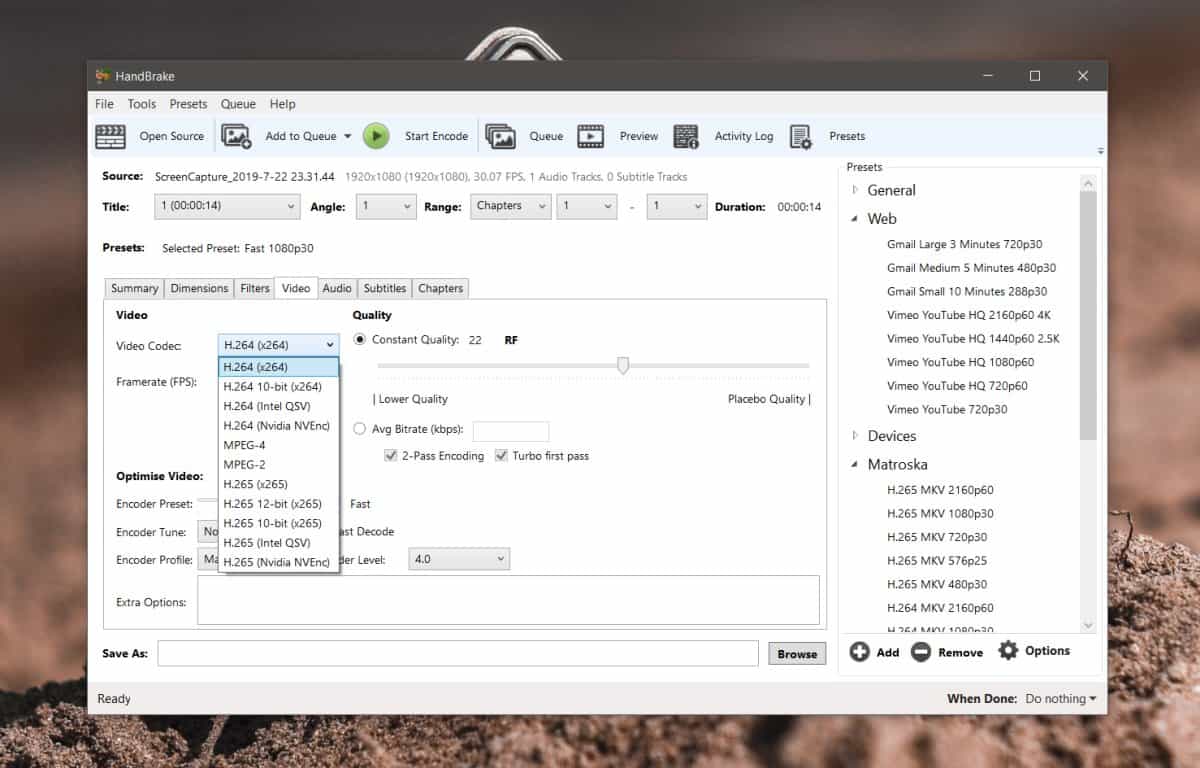
Det handler om det. Velg hvor du vil lagre utdatafilen, og klikk på Start kode. Det er alltid en god idé å lagre den komprimerte filen som en kopi. Komprimering kan ikke angres, så det er best å ha den originale filen, hvis du vil komprimere den med forskjellige parametere. Jo større fil, jo lengre komprimering vil ta.













kommentarer